 |トレース図を開く
|トレース図を開く
CAD 図面をトレース図として開きます。
■ 操作
1.[表示]メニューから〔トレース図〕パネルの[ 開く] を選択する
開く] を選択する
2.開くダイアログが表示される
①開くファイルのドライブ、フォルダーを指定します。
②ファイルの種類を選択します。
③ファイルを選択します。
④[開く]ボタンをクリックします。
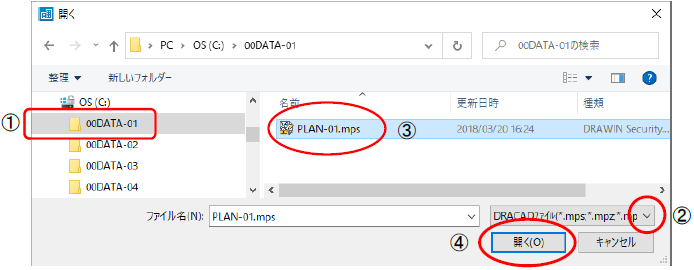
3.トレース図の読み込みダイアログが表示される
CAD図面を読み込む階を指定します。

読み込めるCADデータのファイル形式
SAVE-建築では下記のCADファイルを読み込むことができます。
*.MPS :DRA-CADの圧縮データファイル
※パスワードが設定されている場合は読み込めません。
*.MPZ :DRA-CADのデータファイル
*.MPX :OLEを含まないDRA-CADのデータファイル
*.MPW :DRA-CADαのデータファイル
*.MPP :DRA-CAD2 V2のデータファイル
*.DWG、*.DXF :AutoCADのデータファイル
*.JWC :JW_CADのデータファイル
*.JWW :Jw_cad for Windowsのデータファイル
*.SFC、*.P21 :図面の電子納品のために作成されたCADデータファイル
4.読み込んだCADデータがトレース図として表示される
CAD図面の座標原点が、SAVE-建築の軸の原点(最小X軸、Y軸の交点位置)にくるように読み込まれます。

※原点からデータが離れすぎている場合は、CAD側で原点位置を変更してください。
※読み込んだCADデータは、【環境設定】コマンドの[図面の表示色]で設定している色で表示されます。
◆注意点
トレース図を読込んだ状態でPAL*計算書を出力すると、トレース図も一緒に出力されます。
トレース図を一緒に出力しない場合は、以下のいずれかを行ってからPAL*計算書を実行してください。
①トレース図を非表示にする(操作方法は、【トレース図表示】コマンドを参照)。
②全レイヤ非表示にする(操作方法は、【表示レイヤ指定】コマンドを参照)。
③トレース図を解放する(操作方法は、【トレース図の解放】コマンドを参照)。
※以下のコマンドはトレース図が一緒に出力されます。
【CADファイル】、【画面】、【基準階プラン】、【平面図1】、【平面図2】、【平面図3】、【平面図5】コマンド
また、トレース図を一緒に出力する場合は、あらかじめ階ごとのトレース図(1つの階で1ファイルにしたCADファイル)を
用意しておき、トレース図の読み込み時に「この階だけ」の設定で各階の読み込みを行ってください。
表示色
あらかじめ設定されている「軸」、「補助軸」、「図面」、「選択色」の表示色は、【環境設定】コマンドで変更することができます。
初期設定に戻す場合は、[初期設定に戻す]ボタンをクリックします。
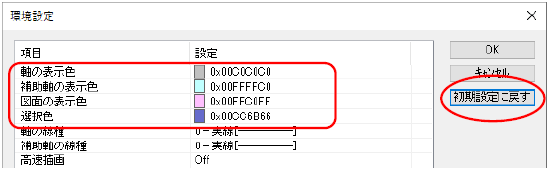
※マニュアルでは、見やすくするために、初期設定より濃い色で表示している場合があります。